Macs, insbesondere tragbare Modelle wie das MacBook Pro und MacBook Air, verfügen über sehr ausgeklügelte Kühlsysteme, die dafür ausgelegt sind, dass sie nicht überhitzen. Die meisten von uns haben jedoch irgendwann die Symptome eines überhitzten Mac erlebt, von hochdrehenden Lüftern bis hin zu nachlassender Leistung. Meistens sind das die einzigen Symptome. In seltenen Fällen kann Überhitzung jedoch physische Schäden an Komponenten verursachen. Hier erfahren Sie, was Sie tun können, wenn Ihr Mac überhitzt, und wie Sie dies von vornherein vermeiden können.
Warum wird mein MacBook so heiß?
Es gibt eine Reihe von Gründen für die Überhitzung des MacBook. Hier sind einige der häufigsten.
1. Zu viel Stress für die CPU

Je härter die Prozessorkerne Ihres Mac arbeiten, desto wahrscheinlicher werden sie sich erwärmen und zur Überhitzung beitragen. Vielleicht haben Sie bemerkt, dass Ihr Mac langsamer wird, wenn Sie sowohl einen Browser als auch, sagen wir, eine Videobearbeitungs-App starten. Das liegt daran, dass diese Arten von Apps normalerweise viele Prozesse ausführen, die Verarbeitungskapazität Ihres Mac verbrauchen und Ihren Mac in Schwierigkeiten bringen, was zu einer Überhitzung führt.
2. Hohe Umgebungstemperatur
Macs sind so konzipiert, dass sie verschiedene Temperaturgrenzen einhalten. Aber extreme Hitze kann Ihrem Computer schaden; Aus diesem Grund empfiehlt Apple, Ihren Mac bei einer Umgebungstemperatur zwischen 10 und 35 °C (50 und 95 °F) zu verwenden. Wenn Sie Ihr MacBook direktem Sonnenlicht aussetzen, kann dies die Lebensdauer Ihres Geräts erheblich verkürzen und gefährlich sein.

3. Verstopfte oder blockierte Lüfter
Wir alle lieben es, unsere Macs im Bett zu benutzen, aber Ihre kuschelig warme Decke kann der Grund dafür sein, dass Ihr MacBook Pro heiß wird. Die Lüftungsschlitze auf der Rückseite Ihres Macs, zumindest bei Macs mit Lüftern, werden verwendet, um warme Luft von den Komponenten im Gehäuse wegzublasen. Wenn die Belüftungsöffnungen verstopft oder blockiert sind, kann die warme Luft nirgendwohin entweichen, wenn die Lüfter anspringen.
4. Malware
Malware ist auf einem Mac schwer zu erkennen, kann aber eine Menge intensiver Prozesse im Verborgenen ausführen, wodurch sich Ihr Mac aufheizt. Browser-Hijacker, Adware und Backdoors sind häufige Bedrohungen auf einem Mac, also überprüfen Sie Ihren Mac auf solche, wenn Sie das Gefühl haben, dass er ohne ersichtlichen Grund aufgeheizt wird.
5. Eingefrorene oder nicht reagierende Apps
Alle Apps frieren manchmal ein und verhalten sich schlecht, wodurch diese sich drehenden Räder auf einem Mac erscheinen. Aber selbst wenn eine App nicht reagiert, verbraucht sie immer noch den Speicher des Mac. Wann immer es eine verzögerte App gibt, weist Ihr Mac viele CPU-Ressourcen zu, um sie zu reparieren, was wiederum den Prozessor erhitzt.
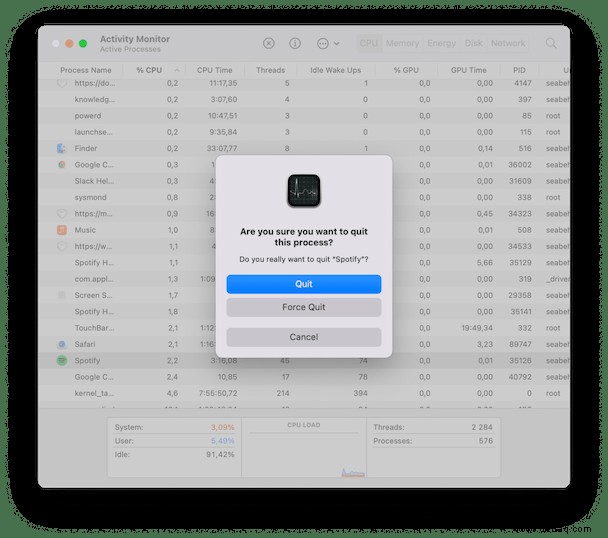
Von diesen Gründen ist der erste bei weitem der häufigste. Die anderen vier sollten Sie jedoch nicht ignorieren. Etwas so Einfaches wie das Bewegen Ihres MacBook von Ihrem Schoß auf eine harte Oberfläche kann es kühler halten und die Wahrscheinlichkeit einer Überhitzung verringern. Wenn Ihr Mac mehrere Jahre alt ist, kann Staub im Inneren des Gehäuses die Lüfter stören und sie daran hindern, richtig zu kühlen. Wenn Ihr Mac ein paar Jahre alt ist, werden Sie vielleicht schockiert sein, wie viel Staub durch die Lüftungsöffnungen eindringen kann!
Was tun, wenn Ihr MacBook überhitzt
Wenn Ihr MacBook heiß wird, hängt die von Ihnen ergriffene Maßnahme davon ab, was die Überhitzung verursacht. Da die häufigste Ursache für Überhitzung jedoch eine überlastete CPU ist, fangen wir dort an.
1. Überprüfen Sie die CPU-Auslastung
Wenn Ihr Mac überhitzt, überprüfen Sie als Erstes die CPU-Auslastung. Dazu benötigen Sie keine Apps von Drittanbietern. Ich zeige Ihnen, wie Sie die CPU-Auslastung mit Activity Monitor überprüfen:
- Öffnen Sie die Aktivitätsanzeige (Finder> Anwendungen> Dienstprogramme).
- Klicken Sie auf die Registerkarte CPU.
Sie sehen alle Ihre Apps und Prozesse aufgelistet, von den intensivsten bis zu den am wenigsten CPU-lastigen.
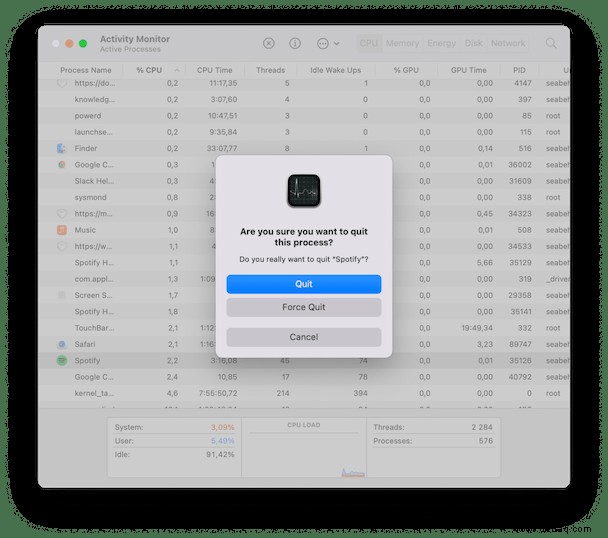
Es ist einfach, diese intensiven Apps zu beenden:Wählen Sie den Prozess oder eine App aus und klicken Sie auf die Schaltfläche „X“. Bestätigen Sie, um die App zu beenden.
Überprüfen Sie, wie heiß die CPU ist
In CleanMyMac X gibt es ein beliebtes kostenloses Tool, das die CPU-Leistung auf einem Mac analysiert. In unserem Fall suchen wir nach der CPU-Temperatur Ihres Macs. Ist es noch im grünen Bereich?
Die normale CPU-Temperatur liegt irgendwo zwischen 45-66 Grad Celsius.
Also, um Ihren Mac schnell zu überprüfen:
- Laden Sie die kostenlose Version von CleanMyMac X herunter.
- Klicken Sie auf das kleine iMac-Symbol in der oberen Menüleiste.
- Schauen Sie sich als Nächstes die CPU-Registerkarte im angezeigten Menü an.
Hier können Sie herausfinden, welche Ihrer Apps am meisten CPU-hungrig sind. Es könnte überraschend sein.
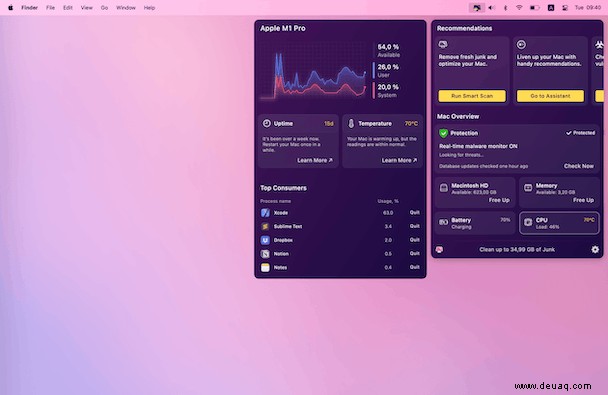
2. Schließen Sie Browser-Tabs, die Sie nicht verwenden
Viele geöffnete Browser-Tabs sind eine der häufigsten Ursachen für einen überarbeiteten Mac, insbesondere wenn Sie Chrome verwenden. Jeder geöffnete Tab verwendet Speicher und verbraucht CPU-Zyklen. Je mehr Sie also geöffnet haben, desto mehr CPU-Zyklen und Energie verbrauchen Sie. Schließen Sie diejenigen, die Sie nicht benötigen, und markieren Sie stattdessen die Webseiten.
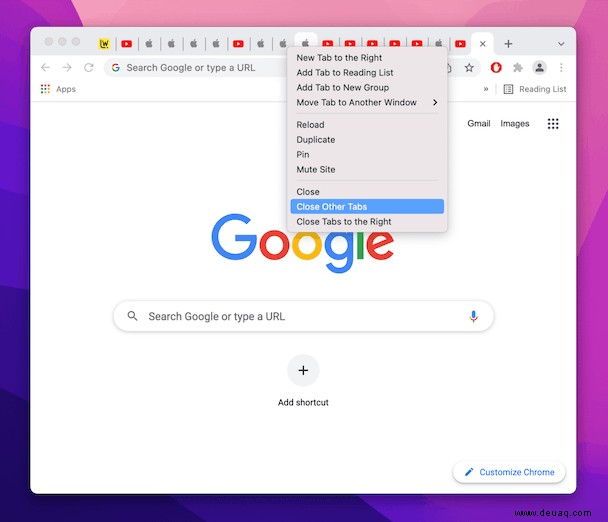
3. Überprüfen Sie Ihre Anmeldedaten und starten Sie Agenten
Anmeldeobjekte sind Apps, die direkt beim Start Ihres Mac geöffnet werden. Normalerweise sind wir so beschäftigt, Dinge auf unseren Macs zu tun, dass wir diese Anmeldeobjekte nicht bemerken. Aber Ihr Mac tut es auf jeden Fall – er läuft heiß und kann nicht alle Programme gleichzeitig verarbeiten. Sehen wir uns an, welche Anmeldeelemente Sie aktiviert haben:
- Klicken Sie auf Apple-Menü> Systemeinstellungen.
- Wählen Sie Benutzer &Gruppen aus.
- Gehen Sie zur Registerkarte Anmeldeobjekte.
Hier finden Sie Apps, die beim Start Ihres Mac gestartet werden. Wählen Sie die App aus und klicken Sie auf die Schaltfläche „—“, um sie zu entfernen. Fertig!
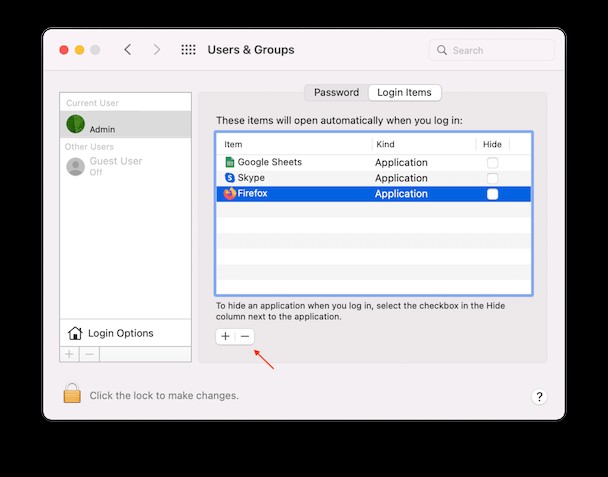
Sie können auch Startagenten untersuchen. Diese Kategorie von Apps bezieht sich auf kleine Programme, die immer im Hintergrund arbeiten und Routineaufgaben erledigen. In Chrome werden beispielsweise ständig einige Startagenten auf Ihrem Mac ausgeführt, um sicherzustellen, dass die Google-Dienste ordnungsgemäß ausgeführt werden. Aber auch sie können den Prozessor belasten. Wie können Sie überprüfen, welche Startagenten bei Ihnen ausgeführt werden?
- Öffnen Sie den Finder und wählen Sie im oberen Menü "Gehe zu".
- Klicken Sie auf Gehe zu> Gehe zu Ordner…
- Fügen Sie nun ein:
/Library/LaunchAgents
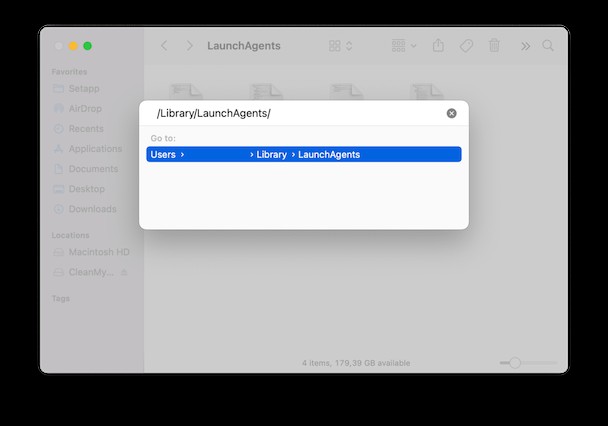
Sie sehen den Ordner mit der Liste der Startagenten darin.
Da wir uns jetzt in der Bibliothek befinden, ist es riskant, hier selbst etwas zu löschen. Ich bevorzuge die Verwendung von CleanMyMac X, um Anmeldeobjekte schnell zu finden und zu entfernen und Agenten zu starten. Diese App hilft auch dabei, Systemmüll zu löschen und meinen Speicher zu entrümpeln, was hilfreich ist, wenn Ihnen der freie Speicherplatz auf Ihrem Mac ausgeht.
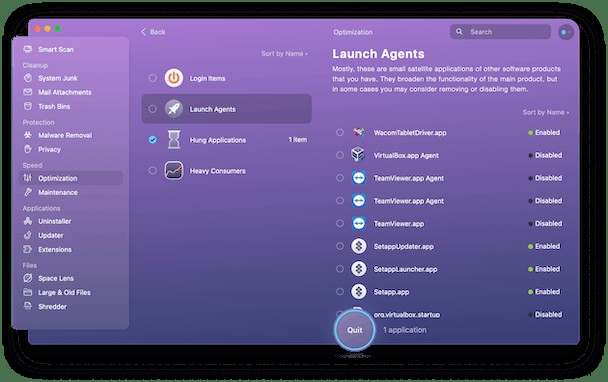
- Laden Sie die kostenlose Ausgabe der App hier herunter.
- Starten Sie die App und gehen Sie zur Registerkarte "Optimierung".
- Klicken Sie jetzt auf Agenten starten und wählen Sie die Elemente aus, die Sie deaktivieren möchten.
- Wiederholen Sie dies für Anmeldeobjekte.
Voila, Sie können Ihre CPU jetzt entlasten. Die App ist von Apple notariell beglaubigt, was bedeutet, dass sie die Sicherheitsprüfung bestanden hat.
4. Nicht verwendete Apps beenden
Auch wenn einige Apps nicht so aussehen, als würden sie sehr viel tun, verbrauchen sie dennoch etwas Rechenleistung. Sie verwenden wahrscheinlich CPU-Zyklen und führen Hintergrundaufgaben aus, die die Dinge verlangsamen könnten. Hier ist ein schneller Trick, mit dem Sie aktive Apps auf Ihrem Mac identifizieren und schließen können:
- Drücken Sie Wahl-Befehl-Escape.
- In dem erscheinenden Fenster sehen Sie die Liste aller aktiven Apps auf Ihrem Mac. Wählen Sie die App aus, die Sie schließen möchten, und klicken Sie auf Sofort beenden.
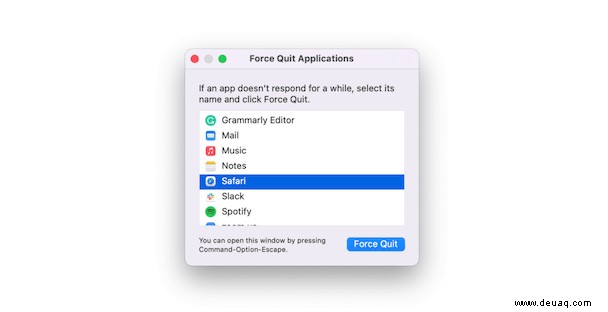
Verwenden Sie diesen kleinen Trick, wenn Ihr Mac zu überhitzen beginnt – das Schließen nicht verwendeter aktiver Apps entlastet die CPU Ihres Mac.
5. Setzen Sie den SMC zurück
Der System Management Controller ist unter anderem für das Lüftungssystem von Mac zuständig. Wenn Ihr Mac ohne Grund zu heiß zu sein scheint, hilft Ihnen vielleicht das Zurücksetzen der SMC.
Sie können SMC auf M1-Macs nicht zurücksetzen – alle in SMC gespeicherten Einstellungen sind in ihren Prozessor eingebettet.
Macs mit austauschbarem Akku:
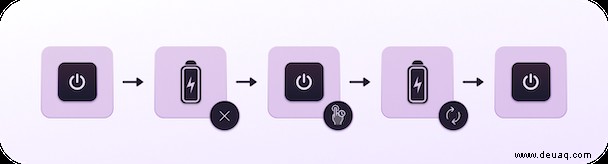
- Schalten Sie Ihren Mac aus und entfernen Sie den Akku.
- Drücken Sie die Ein/Aus-Taste und halten Sie sie fünf Sekunden lang gedrückt.
- Setzen Sie den Akku wieder ein.
- Starten Sie Ihren Mac.
Macs mit einem nicht entfernbaren Akku:
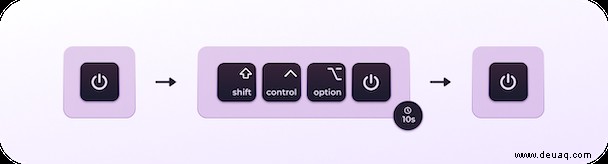
- Fahren Sie Ihren Mac herunter.
- Drücken Sie Shift-Control-Alt (Wahl) und halten Sie diese 3 Tasten gedrückt, während Sie den Netzschalter drücken.
- Halten Sie alle 4 Tasten 10 Sekunden lang gedrückt und lassen Sie sie dann los.
- Starten Sie Ihren Mac, indem Sie den Netzschalter drücken.
Desktop-Macs:
- Fahren Sie Ihren Mac herunter.
- Ziehen Sie das Netzkabel heraus und warten Sie 15 Sekunden.
- Schließen Sie das Netzkabel wieder an.
- Warten Sie fünf Sekunden und schalten Sie dann Ihren Mac ein.
6. Vermeiden Sie direkte Sonneneinstrahlung
Wenn sich Ihr MacBook Air oder MacBook Pro aufheizt, gehen Sie an einen kühleren Ort oder ohne direkte Sonneneinstrahlung. Die Temperatur des Raums, in dem Sie sich befinden, oder das Sonnenlicht, das auf Ihren Mac trifft, trägt zur Überhitzung bei. Legen Sie es auf eine harte, kühle Oberfläche anstatt auf Ihren Schoß, damit die Lüftungsöffnungen nicht blockiert werden.
7. Reinigen Sie Ihren Mac physisch
Staub und Schmutz können die Lüfter Ihres Macs wirklich durcheinander bringen; Deshalb ist es an der Zeit, ihn gründlich zu reinigen, wenn Ihr Mac ständig überhitzt. Eine Dose Druckluft kann helfen, die schwer zugänglichen Ecken Ihres Mac zu reinigen:Sie müssen nur die Bodenplatte entfernen und die Luft in die Lüftungsschlitze sprühen. Nehmen Sie dann ein Mikrofasertuch und wischen Sie vorsichtig Staub ab. Bringen Sie zuletzt die Bodenplatte wieder an.
Wenn Sie sich nicht sicher sind, das Panel selbst zu entfernen, können Sie eine Genius Bar-Reservierung vornehmen, um die Lüfter Ihres Macs für Sie freizugeben.
8. Führen Sie eine Wartung durch
Wenn Sie keine Zeit haben, diese Leistungsoptimierungen vorzunehmen und den Grund für die Überhitzung Ihres Mac herauszufinden, gibt es eine schnelle Lösung, die Sie ausprobieren können. CleanMyMac X, eine App, die ich bereits erwähnt habe, verfügt über ein Wartungsmodul mit zahlreichen Tools, die Ihnen bei der Behebung aller Arten von Mac-Problemen helfen.
- Starten Sie CleanMyMac X (laden Sie die App von der offiziellen Website herunter).
- Gehe zu Wartung.
- Klicken Sie auf Wartungsskripte ausführen.
- Klicken Sie auf die Schaltfläche Ausführen.
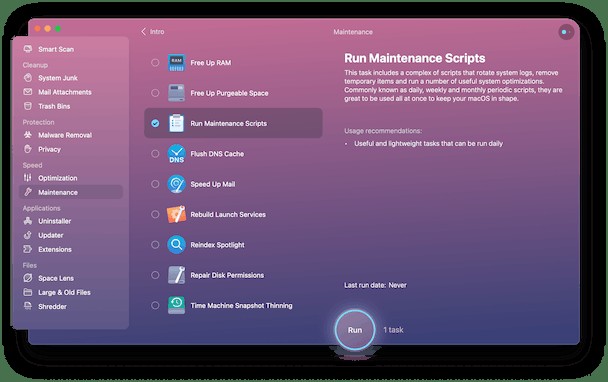
Sie können auch andere Tools wie "RAM freigeben" und "Festplattenberechtigungen reparieren" ausführen, um Fehler zu beseitigen und Fehler auf dem Mac zu beheben.
TippWenn Sie glauben, dass Malware der Grund für die Überhitzung Ihres Macs ist, führen Sie einen Malware-Entfernungsscan in CleanMyMac X durch – er erkennt alle Arten von Mac-Malware und lässt Sie sie von Ihrem Mac entfernen.
9. Aktualisieren Sie Ihren Mac
Mit jedem Software-Update veröffentlicht Apple Fixes für Leistungsprobleme auf dem Mac. Vielleicht wurde dieses Mac-Überhitzungsproblem, mit dem Sie zu kämpfen haben, bereits mit der neuesten macOS-Version behoben? Lassen Sie uns überprüfen, ob Ihr Mac auf dem neuesten Stand ist:
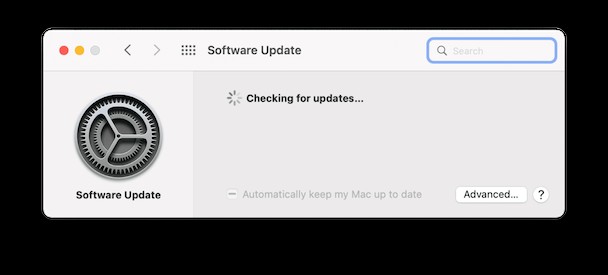
- Gehen Sie zum Apple-Menü> Über diesen Mac.
- Klicken Sie auf Softwareaktualisierung.
- Wenn ein Update verfügbar ist, klicken Sie auf Jetzt aktualisieren.
10. Trennen Sie Peripheriegeräte, die Sie nicht verwenden
Wenn Sie Peripheriegeräte wie eine externe Festplatte angeschlossen haben und diese keine eigenen Stromquellen wie einen Akku oder ein Steckernetzteil haben, müssen sie Strom von Ihrem Mac beziehen. Dies übt zusätzlichen Druck auf das Batterie- und Energieverwaltungssystem Ihres Mac aus und könnte zu einer Überhitzung beitragen. Wenn Sie sie also nicht verwenden, trennen Sie sie.
Wärme zu verwalten bedeutet, Lüfter in Macs zu drehen, die sie haben. Lüfter verbrauchen Strom, wenn sie also hochfahren und Ihr Mac im Akkubetrieb läuft, verliert er schneller an Ladung. Um dies zu vermeiden, schließen Sie es an eine Stromquelle an.
Es gibt eine Reihe von Dingen, die dazu führen können, dass Ihr Mac überhitzt, von fehlerhaften Anwendungen, die die CPU zu stark belasten, bis hin zu blockierten Lüftungsschlitzen oder nicht funktionierenden Lüftern und sogar der Umgebungstemperatur des Raums, in dem Sie arbeiten. Was auch immer die Ursache sein mag, Überhitzung kann Ihren Mac beschädigen, und Sie sollten Maßnahmen ergreifen, um dies zu stoppen und zu verhindern, dass es in Zukunft passiert. Indem Sie die obigen Ratschläge befolgen, minimieren Sie die Wahrscheinlichkeit einer Überhitzung und stellen sicher, dass es reibungslos läuft.